IDEA中创建类时,如何自动给类加注释?
点击上方 “ 黄小斜 ”, 选择“置顶或者星标”
一起成为更好的自己!

来源:http://bit.ly/2Q9M6Pd
在新建类的时候,是可以直接表面你要新建的这个类是干啥的,即,给这个新建的类加上注释。 我这详细记录示范下,在idea里面是怎么设置和操作的。
# idea创建类的时候,自动给类加注释的设置示范。
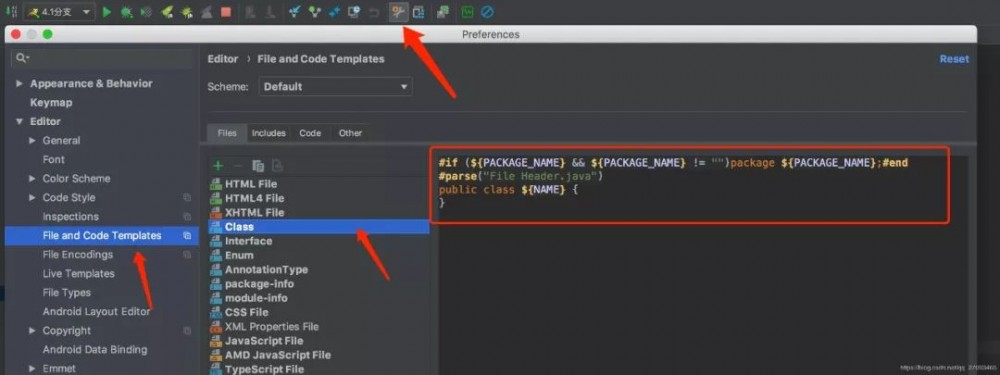
这地方,可以设置class,interface,enum,等不同Java类型等文件,这地方就以class文件为例,这个地方,默认是这么设置的,他引用的file header.java文件如下。
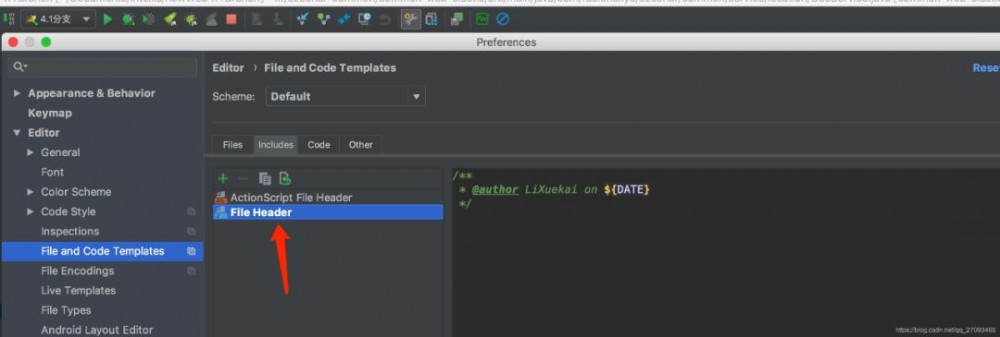
这么设置,是可以在新建类的时候,给类带上个author信息和创建时间。
但是,不能在类创建的时候,一并带上类的注释。

这么设置一下,就OK啦。 具体引用的文字如下: 方便客官你复制。
#if (${PACKAGE_NAME} && ${PACKAGE_NAME} != "")package ${PACKAGE_NAME};#end
/**
* ${Description}
*
* @author LiXuekai on ${DATE}
*/
public class ${NAME} {
}
然后具体使用的例子,如下:
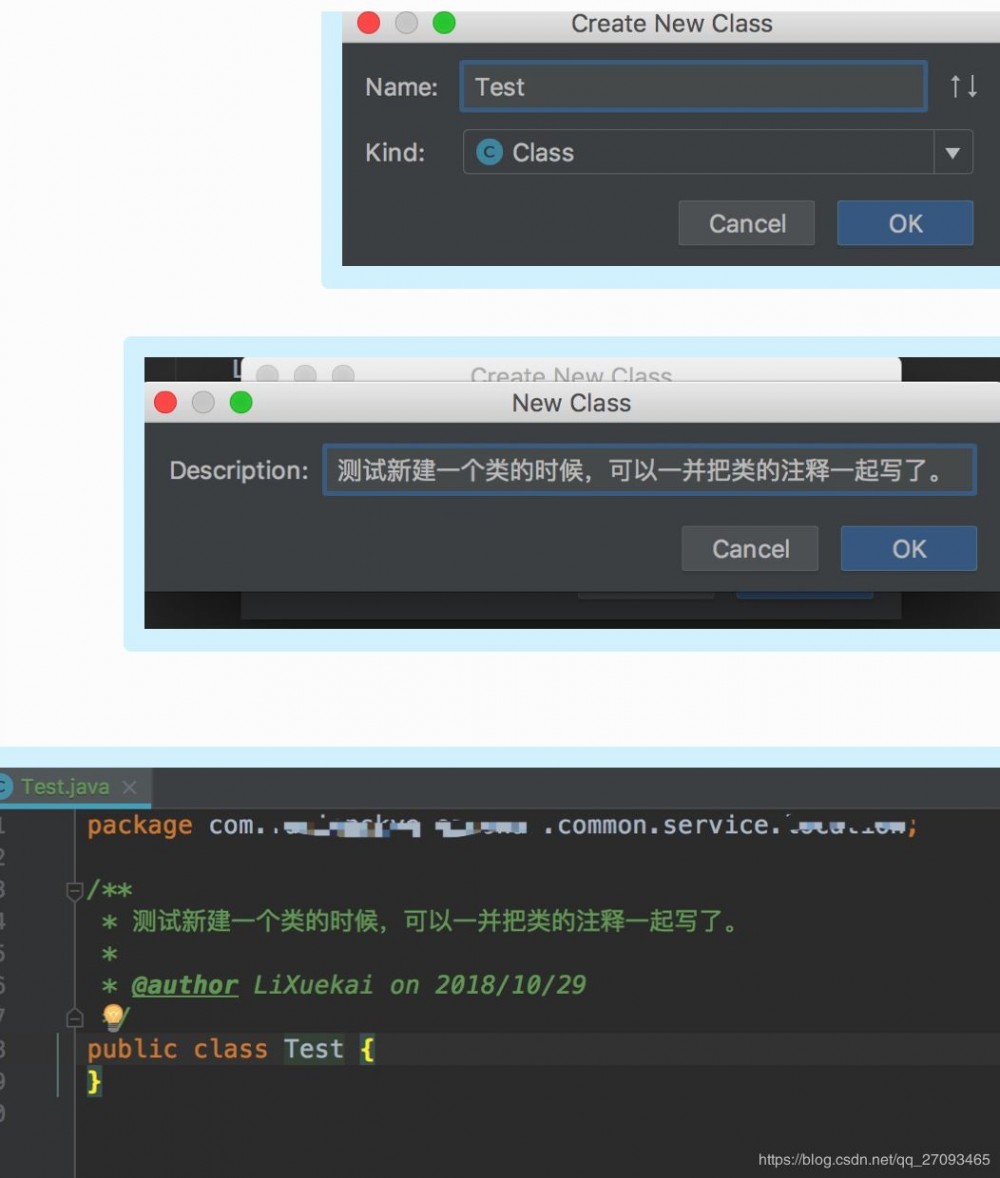
新 建一个类,如图操作,这三个就是操作的时候截的图。
这个操作是仅仅针对那个class文件的,其他的enum或者interface也再设置一次就OK啦。
# 对方法的快速Java doc 注释的方法,不是专业的,但是却很好用。
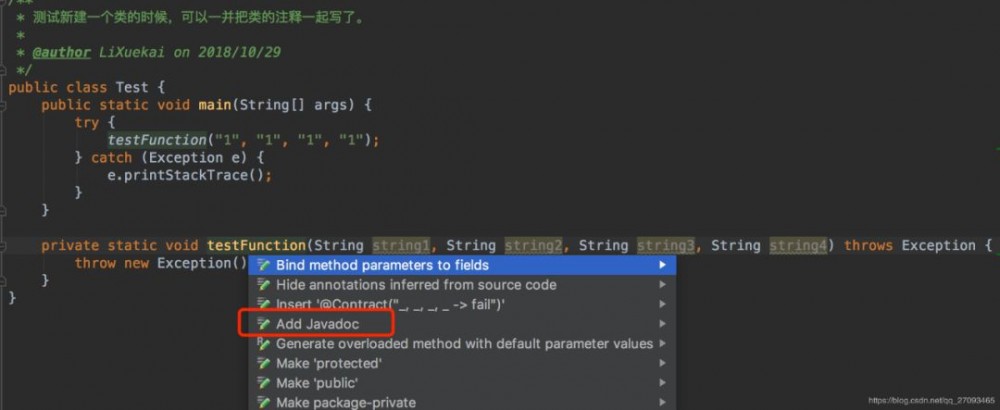

这个就是直接使用这个之后的效果,参数,异常啥的,都给自动生成啦。 你只需要再填写一下对应参数的说明就OK啦。
肯定老铁说这个是怎么出来的。
看快捷键的图。
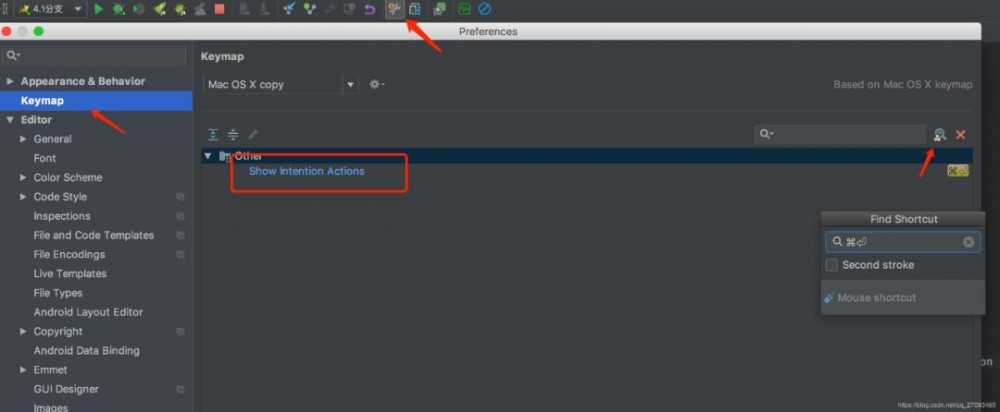
这个是mac上的eclipse的快捷键,你要是操作系统不一样,可以参考这个图,在上面那个地方搜索。 这个搜索比较高级。
1,你可以在输入框输入关键字,show intention actions ,来搜索对应的快捷键。
2,还可以使用快捷键来搜索。 就是我图上的那个小尖头指向的那个搜索图标,点了之后,直接按对应的快捷键,然后就直接出搜索结果啦,这个使用场景是你知道快捷键,但是不知道这个快捷键的描述。
最后:
其实这个快捷键,我这地方就是“cmd + 回车”,在这个idea里面算是神器。
出问题的时候,使用这个快捷键,基本都可以给出你解决的建议。 所以,要多多使用这个快捷键。
会使得开发变得很快的。
推荐阅读
(点击标题可跳转阅读)
夯实Java基础系列16:一文读懂Java IO流和常见面试题
夯实Java基础系列15:Java注解简介和最佳实践
夯实Java基础系列14:深入理解Java枚举类
夯实Java基础系列11:深入理解Java中的回调机制
夯实Java基础系列10:深入理解Java中的异常体系
夯实Java基础系列9:深入理解Class类和Object类
夯实Java基础系列8:深入理解Java内部类及其实现原理
夯实Java基础系列7:一文读懂Java 代码块和代码执行顺序
一文搞懂抽象类和接口,从基础到面试题,揭秘其本质区别!
一文读懂 Java 文件和包结构,解读开发中常用的 jar 包
一文了解 final 关键字的特性、使用方法以及实现原理
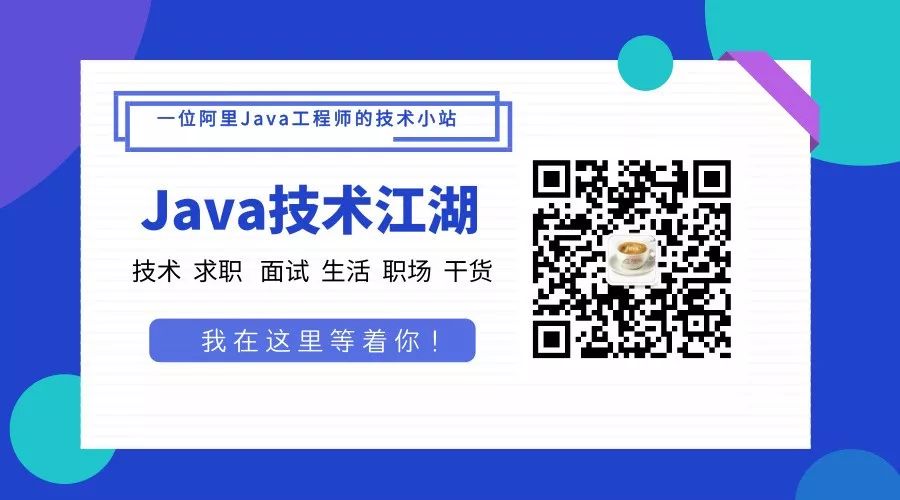
点个“在看”,转发朋友圈,都是对我最好的支持!











![[HBLOG]公众号](https://www.liuhaihua.cn/img/qrcode_gzh.jpg)

